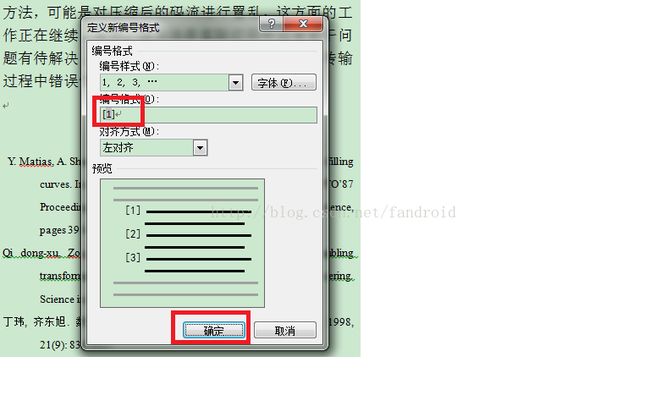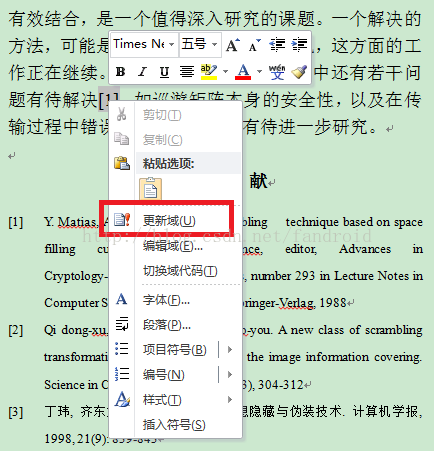- SQLmap 自动注入 -02
shenghuiping2001
网络安全sqlmapsql注入webmysql
1:如果想获得SQL数据库的信息,可以加入参数:-dbssqlmap-u"http://192.168.56.133/mutillidae/index.php?page=user-info.php&username=xiaosheng&password=abc&user-info-php-submit-button=View+Account+Details"--batch-pusername-db
- ⽤vector数组实现树的存储(孩⼦表示法)c++
h^hh
数据结构算法c++
在我们遇到的算法题中,⼀般给出的树结构都是有编号的,这样会简化我们之后存储树的操作,⼀般提供两个信息;结点的个数n;n-1条x结点与y结点相连的边题⽬描述:⼀共9个结点셈1号结点为根节点,接下来8⾏,每⾏两个数x,y,表示x,y之间有⼀条边输⼊格式:93112412562744849我们观察下,它告诉我们两个数的时候,⽐如31之间有⼀条边,并没有告诉我们谁是⽗结点谁是孩⼦结点,虽然这道题⾥⾯我们知
- GEE UI:基于sentinel-1 SAR数据处理工具(交互式界面)
此星光明
GEEAPPuisentinelJavaScriptsar预处理应用vh
目录简介代码解释代码引用结果简介GEEUI:基于sentinel-1SAR数据处理工具(交互式界面)代码解释看起来你提供的是一个用于处理Sentinel-1数据的GoogleEarthEngine脚本。这个脚本包括了用户输入、图像过滤、风速处理和数据导出等功能。如果你需要对这个脚本进行具体的修改、优化或者有任何问题,请告诉我!我可以帮助你理解代码的某个部分,或者提供建议和改进的方向。代码/*+++
- python自动化系列:自动抓取网站文章的工具
豆本-豆豆奶
零基础教程Python教程Pythonpython自动化开发语言
作品介绍作品名称:自动抓取网站文章的工具用到的库:requests、bs4、urllib.parse、logging、subprocess、os、tempfile作品简介:该实例用于自动抓取特定网站文章并将其保存为Word文档(.docx)的脚本。它使用了requests库来获取网页内容,BeautifulSoup从bs4库中解析HTML,urljoin从urllib.parse模块中构建完整的U
- winform调用python_C#调用Python代码
weixin_39787826
winform调用python
C#中,如果碰到需要调用Python代码时,一种方法是使用IronPython,不过这种方法太繁琐太累,特别是碰到Python代码中带有大量的第三方包,就会一直报错,提示缺少相应模块,这种方法太low,只支持Python2代码,果断摒弃。推荐另一种方法是用pyinstaller打包Python程序,会自动将程序中引用的第三方包也打包进去,Python3.X随便用,很方便。pyinstaller怎么
- python 形参 可变位置参数 可变关键字参数 *args **kwargs
shyrainxy
python可变位置参数可变关键字参数argskwargs
定义函数的时候,我们会指定参数,此时参数有这么几种一:固定参数,va,vb二:可变位置参数,用*号标识,*args、*var,本质是tuple三:可变关键字参数,用**好标识,**kwargs、**keyword,本质是dict但是参数位置有一定的要求:固定参数需要在可变参数的前面,且固定参数是必须传入的,可变参数可以为空。示例如下:定义的时候固定参数一定要在可变参数前面deffunction(v
- 为什么使用 char[] 而不是 String 作为密码存储的类型?
肉三
Javajava开发语言
在Swing中,密码字段有一个getPassword()(returnschar[])方法,而不是通常的getText()(returnsString)方法。同样,我遇到了一个建议不要使用它String来处理密码。为什么String说密码会有安全隐患呢?感觉用起来很不方便char[]。将密码收集并存储在类型的对象中似乎合乎逻辑java.lang.String。但是,这里有一个警告:Object类型
- C 语言奇幻之旅 - 第03篇:C 语言基本语法
码力全開
C语言奇幻之旅c语言开发语言windows个人开发物联网
文章目录引言1.程序结构:C语言的骨架1.1头文件引用1.1.1头文件的类型1.1.2`#include`的工作原理1.2main()函数-程序的入口1.2.1main()函数的参数1.2.2main()函数的返回值1.3一个简单的C程序示例1.4注意事项2.注释:代码的备忘录2.1单行注释2.2多行注释2.4条件编译与伪注释2.5注释的重要性2.6注释的最佳实践3.标识符与关键字:C语言的词汇3
- 2.6 聚焦:Word Embedding
少林码僧
AI大模型应用实战专栏wordembedding
聚焦:WordEmbeddingWordEmbedding(词嵌入)是一种将词语转化为低维向量表示的技术,使得词语在数学空间中具有语义上的相似性。它是自然语言处理(NLP)中不可或缺的一部分,为文本数据提供了强大的表示能力。与传统的基于词频的词袋模型(Bag-of-Words)相比,WordEmbedding能够捕捉到词语之间更深层的语义和上下文信息。1.词嵌入的定义与作用WordEmbeddin
- Docker 安装MySQL 5.7(超详细文图说明及MySQL配置)
m0_74823317
面试学习路线阿里巴巴资料职业发展dockermysqladb后端
1)下载MySQL5.7镜像#默认下载MySQL5.7最新版本(其他版本可以指定比如dockerpullmysql:5.7.34)dockerpullmysql:5.72)查看已下载的docker镜像dockerimages3)创建MySQL容器并运行方式一(快捷方式,仅配置root密码)dockerrun--namemysql5.7-p3306:3306-eMYSQL_ROOT_PASSWORD
- word中目录右边页码对不齐解决方法
Bruce-Lan
office其他
这个目录对不齐原因未知;解决方法:1,在视图中打开标尺;2,选择对不齐的目录项;如果整个目录都有出现不对齐,选择整个目录。3,拖动标尺,进行对齐;4,被治愈了。
- Springboot——整合SpringSecurity
发量堪忧的小伙子
springbootspringjava
目录一、核心概念二、Springboot整合SpringSecurity核心流程三、Springboot整合SpringSecurity3.1引入依赖3.2创建SecurityConfig配置文件3.3重写UserDetailsService参考文献一、核心概念SpringSecurity的核心包括认证和授权两个部分。认证认证过程主要是实现AuthenticationManager,Authent
- 一行代码搞定加载glove预训练词向量
peanutwang
python机器学习人工智能
加载glove预训练词向量再也不用glove2word2vec转换啦!以前加载glove预训练词向量的方法fromgensim.scripts.glove2word2vecimportglove2word2vecglove2word2vec('glove.6B.50d.txt','word2vec50d.txt')其实就是在原来的txt文件前面加上了一行信息,行和列。word10.1230.134
- 用Python实现概率语言模型(2-元语法模型)
peanutwang
python语言模型
首先构造一个语料库,由6句话组成,每句话3个字。corpus='她很香她很菜她很好他很菜他很好菜很好'.split()构造一个字典,存储一元的字数Count1={}遍历语料库,把每个字出现的次数存储在字典中。forsentenceincorpus:forwordinsentence:ifwordinCount1:Count1[word]+=1#如果word在字典中存在else:Count1[wor
- day 21
qq_50996930
C++学习专栏c++stl
C++11新特性智能指针右值引用和move语句auto关键字(根据初始化的值自动推导类型)lambda表达式for的范围遍历类和结构体中初始化列表nullptr代替null统一的初始化方式…智能指针:智能指针利用RAII思想将指针进行封装,使其在构造时分配内存,析构时释放内存,将动态分配的内存交给类对象管理,防止堆内存泄漏。常见的三种智能指针分别是unique_ptr,shared_ptr,wea
- 数据结构之链表(linked list)代码实现(小白轻松懂,C语言版)
Morandi_Chen
数据结构链表c语言
一、前言:链表的简单介绍链表(LinkedList)是一种重要的线性数据结构,它以节点(Node)的形式存储数据,每个节点通过指针(或引用)指向下一个节点,从而形成一个动态的数据链条。与数组不同,链表的内存分配并不连续,因此具有更灵活的插入和删除操作,但在随机访问元素时效率相对较低。链表通常分为单向链表(SinglyLinkedList)、双向链表(DoublyLinkedList)和循环链表(C
- 阿里云Web应用托管服务,低成本建个人博客(wordpress和wiki.js)
java
⭐孟应杰的网站:www.mengyingjie.com⭐空间回廊题目描述:有一款叫做空间回廊的游戏,游戏中有着n个房间依次相连,如图,1号房间可以走到2号房间,以此类推,n号房间可以走到1号房间。这个游戏的最终目的是为了在这些房间中留下尽可能多的烙印,在每个房间里留下烙印所花费的法力值是不相同的,已知他共有m点法力值,这些法力是不可恢复的。小明刚接触这款游戏,所以只会耿直的玩,所以他的每一个行动都
- 富芮坤fr8008gp lvgl图片:lv_img_conv生成bin文件格式;在代码中直接引用图片;合并成一个bin给代码引用;LvglImgTool转换图片lvgl_image生成C文件
cheng@yi
富芮坤FR800X蓝牙富芮坤fr8008gplvgl图片
从事嵌入式单片机的工作算是符合我个人兴趣爱好的,当面对一个新的芯片我即想把芯片尽快搞懂完成项目赚钱,也想着能够把自己遇到的坑和注意事项记录下来,即方便自己后面查阅也可以分享给大家,这是一种冲动,但是这个或许并不是原厂希望的,尽管这样有可能会牺牲一些时间也有哪天原厂让我停更的可能,但是我依旧乐于此,如果哪位道友想一起交流或者原厂同志想让我停更以及其他事项都可通过如下邮箱联系我:2478278759@
- C++面试知识点总结
Ivy_belief
面试必备c++面试开发语言
目录1、面向对象(OO)编程的基本原则:SOLID原则2、面向对象四大基本特性3、重载与覆盖的区别4、谈一下虚函数;4.1为什么析构函数是虚函数?4.2而构造函数不能为虚函数?5、四种强制转换6、C++11新特性7、C++14新特性:在C++11基础上做了小改动8、C++17新特性:9、指针和引用:面向对象编程思想(OOP)1、面向对象(OO)编程的基本原则:SOLID原则(1)单一职责原则;S:
- Java高频面试之SE-11
牛马baby
java面试python
hello啊,各位观众姥爷们!!!本牛马baby今天又来了!哈哈哈哈哈嗝Java中是引用传递还是值传递?在Java中,方法参数传递是通过值传递的方式实现的,但这可能会引起一些误解,尤其是在处理引用类型(对象)时。为了更好地理解这一点,让我们详细探讨一下:1.基本数据类型对于基本数据类型(如int、float、char等),Java采用值传递的方式。这意味着:当你将一个基本数据类型的变量作为参数传递
- C# WPF 使用LiveCharts绘制折线图的一些技巧
JingHua0327
c#wpf开发语言
创作背景:近期项目由涉及到使用LiveCharts绘制曲线的需求,在项目推进过程中,反复去精进磨合,总结了一小部分关于LiveCharts使用的过程和技巧,整理如下:1、在NuGet程序包中搜索如下图所示的内容并添加到程序中。2、在需要使用LiveCharts的窗体中添加如下引用。xmlns:lvc="clr-namespace:LiveCharts.Wpf;assembly=LiveCharts
- 直装永久授权,最新专业版集成VB7
纪元A梦
资源分享科技电脑软件Windows软件office软件
无论是学生、教师还是职场工作人员,办公软件在日常工作和学习中都是不可或缺的重要工具。在众多办公软件中,微软的MicrosoftOffice和金山软件的WPSOffice最常用的选择。对于许多使用要求不高的小伙伴而言,WPSOffice因其易用性和免费版本的优势,成为了他们的首选。此外,WPS的专业版相较于免费版没有广告,提供了更强大的功能,满足了更多用户的需求。这使得WPSOffice在办公软件市
- 钉钉小程序、文件上传(excel、ppt、word等)
xluo1715
钉钉(小程序和H5)钉钉小程序excelpptpdfword
钉钉小程序上传下载(反显)文件(如excelpptworld等文件)前端处理(需要后端配合加上传下载的权限)要上传excelpptworld等文件还需要借助钉盘实现,我就不废话了,直接上代码axml结构,红框中的为钉盘文件上传和预览其余的是兼容图片上传和PC端上传的文件,这里提一嘴,如果是PC端上传到自己服务器的文件要想在小程序里显示,需要后端把服务器的文件先传到钉盘,前端再通过钉盘下载,如果是小
- 全国青少年信息学奥林匹克竞赛(信奥赛)备考实战之一维数组(应用技巧)
律己杂谈
信奥赛信奥赛c++算法数据结构
二、一维数组应用技巧2:打标记实战训练1—开关灯问题描述:有M个从1到M依次编号的人参加一项游戏。将K盏从1到K依次编号的灯(K和M均为正整数,M≤K≤5000)进行一系列的熄灭与打开的操作,游戏开始时均处于亮灯的状态;第一个人(1号)将灯全部熄灭;第二个人(2号)将编号为2的倍数的灯做相反处理(即将打开的灯熄灭,将熄灭的灯打开);第三个人(3号)将编号为3的倍数的灯做相反处理;依照编号递增顺序,
- 知识图谱中的word2vec 技术是做什么的?
kcarly
知识图谱入门知识图谱word2vec人工智能
Word2Vec是一种将单词转换为向量表示的技术,由Google在2013年提出。这项技术的核心思想是通过大规模文本数据训练神经网络模型,从而将单词映射到低维稠密的向量空间中。这些向量能够捕捉到单词之间的语义和语法关系,使得相似或相关的单词在向量空间中彼此靠近。Word2Vec的基本原理Word2Vec主要包括两种训练模型:CBOW(ContinuousBagofWords)和Skip-gram。
- 【2024年华为OD机试】(C/D卷,200分)- 5G网络建设 (JavaScript&Java & Python&C/C++)
妄北y
算法汇集笔记总结(保姆级)华为odc语言5Gpythonjavascriptjava网络
一、问题描述题目描述现需要在某城市进行5G网络建设,已经选取N个地点设置5G基站,编号固定为1到N。接下来需要各个基站之间使用光纤进行连接以确保基站能互联互通。不同基站之间假设光纤的成本各不相同,且有些节点之间已经存在光纤相连。请你设计算法,计算出能联通这些基站的最小成本是多少。注意:基站的联通具有传递性,比如基站A与基站B架设了光纤,基站B与基站C也架设了光纤,则基站A与基站C视为可以互相联通。
- mathtype如何嵌入到word中
weixin_42408281
word经验分享笔记
1.点击文件进入word文档文件后点击左上角的文件,点击进入选项菜单。2.点击加载项在左侧的菜单中点击加载项,在右侧窗口找到底部的管理选项。3.选择模板下拉菜单选择模板后点击后面的转到,浏览新窗口中的模板列表,点击“转到”4.勾选mathtype加载项找到并勾选mathtype加载项后点击添加,确定,点击菜单栏中出现的mathtype选项就能使用对应功能了。
- IOS开发之沙盒机制和文件操作
liudongshizhang
IOS开发
引用于https://www.jianshu.com/p/d1715cad3d00沙盒也叫沙箱,英文standbox,其原理是通过重定向技术,把程序生成和修改的文件定向到自身文件夹中。每个iOS应用程序在安装时,都会创建属于自己的沙盒文件,应用程序不能直接访问其他应用程序的沙盒文件,当应用程序需要向外部请求或接收数据时,都需要经过权限认证,否则,无法获取到数据。即在沙盒机制下,每个程序之间的文件夹
- 【前端三剑客实现3D相册~爱她,就为她做一个3D相册吧!!!】
烂然星陈
前端动态集前端3dhtml5css3javascript
爱她,就为她做一个3D相册吧!!!创建一个3D相册盒子效果的HTML页面引言一、技术栈二、页面结构三、样式设计四、JavaScript逻辑五、总结完整源码获取,私信了解更多!!!创建一个3D相册盒子效果的HTML页面引言在网页设计中,3D效果总能吸引用户的注意力,提升用户体验。本文介绍如何使用HTML、CSS和JavaScript创建一个3D相册盒子效果。这个效果不仅包含了3D旋转和缩放动画,还结
- 华为OD机试2024年E卷-补种未成活胡杨[100分]( Java | Python3 | C++ | C语言 | JsNode | Go)实现100%通过率
梅花C
华为OD题库华为od
题目描述近些年来,我国防沙治沙取得显著成果。某沙漠新种植N棵胡杨(编号1-N),排成一排。一个月后,有M棵胡杨未能成活。现可补种胡杨K棵,请问如何补种(只能补种,不能新种),可以得到最多的连续胡杨树?输入描述N总种植数量M未成活胡杨数量M个空格分隔的数,按编号从小到大排列K最多可以补种的数量其中:1<=N<=1000001<=M<=N0<=K<=M输出描述最多的连续胡杨棵树示例1输入52241输出
- 算法 单链的创建与删除
换个号韩国红果果
c算法
先创建结构体
struct student {
int data;
//int tag;//标记这是第几个
struct student *next;
};
// addone 用于将一个数插入已从小到大排好序的链中
struct student *addone(struct student *h,int x){
if(h==NULL) //??????
- 《大型网站系统与Java中间件实践》第2章读后感
白糖_
java中间件
断断续续花了两天时间试读了《大型网站系统与Java中间件实践》的第2章,这章总述了从一个小型单机构建的网站发展到大型网站的演化过程---整个过程会遇到很多困难,但每一个屏障都会有解决方案,最终就是依靠这些个解决方案汇聚到一起组成了一个健壮稳定高效的大型系统。
看完整章内容,
- zeus持久层spring事务单元测试
deng520159
javaDAOspringjdbc
今天把zeus事务单元测试放出来,让大家指出他的毛病,
1.ZeusTransactionTest.java 单元测试
package com.dengliang.zeus.webdemo.test;
import java.util.ArrayList;
import java.util.List;
import org.junit.Test;
import
- Rss 订阅 开发
周凡杨
htmlxml订阅rss规范
RSS是 Really Simple Syndication的缩写(对rss2.0而言,是这三个词的缩写,对rss1.0而言则是RDF Site Summary的缩写,1.0与2.0走的是两个体系)。
RSS
- 分页查询实现
g21121
分页查询
在查询列表时我们常常会用到分页,分页的好处就是减少数据交换,每次查询一定数量减少数据库压力等等。
按实现形式分前台分页和服务器分页:
前台分页就是一次查询出所有记录,在页面中用js进行虚拟分页,这种形式在数据量较小时优势比较明显,一次加载就不必再访问服务器了,但当数据量较大时会对页面造成压力,传输速度也会大幅下降。
服务器分页就是每次请求相同数量记录,按一定规则排序,每次取一定序号直接的数据
- spring jms异步消息处理
510888780
jms
spring JMS对于异步消息处理基本上只需配置下就能进行高效的处理。其核心就是消息侦听器容器,常用的类就是DefaultMessageListenerContainer。该容器可配置侦听器的并发数量,以及配合MessageListenerAdapter使用消息驱动POJO进行消息处理。且消息驱动POJO是放入TaskExecutor中进行处理,进一步提高性能,减少侦听器的阻塞。具体配置如下:
- highCharts柱状图
布衣凌宇
hightCharts柱图
第一步:导入 exporting.js,grid.js,highcharts.js;第二步:写controller
@Controller@RequestMapping(value="${adminPath}/statistick")public class StatistickController { private UserServi
- 我的spring学习笔记2-IoC(反向控制 依赖注入)
aijuans
springmvcSpring 教程spring3 教程Spring 入门
IoC(反向控制 依赖注入)这是Spring提出来了,这也是Spring一大特色。这里我不用多说,我们看Spring教程就可以了解。当然我们不用Spring也可以用IoC,下面我将介绍不用Spring的IoC。
IoC不是框架,她是java的技术,如今大多数轻量级的容器都会用到IoC技术。这里我就用一个例子来说明:
如:程序中有 Mysql.calss 、Oracle.class 、SqlSe
- TLS java简单实现
antlove
javasslkeystoretlssecure
1. SSLServer.java
package ssl;
import java.io.FileInputStream;
import java.io.InputStream;
import java.net.ServerSocket;
import java.net.Socket;
import java.security.KeyStore;
import
- Zip解压压缩文件
百合不是茶
Zip格式解压Zip流的使用文件解压
ZIP文件的解压缩实质上就是从输入流中读取数据。Java.util.zip包提供了类ZipInputStream来读取ZIP文件,下面的代码段创建了一个输入流来读取ZIP格式的文件;
ZipInputStream in = new ZipInputStream(new FileInputStream(zipFileName));
&n
- underscore.js 学习(一)
bijian1013
JavaScriptunderscore
工作中需要用到underscore.js,发现这是一个包括了很多基本功能函数的js库,里面有很多实用的函数。而且它没有扩展 javascript的原生对象。主要涉及对Collection、Object、Array、Function的操作。 学
- java jvm常用命令工具——jstatd命令(Java Statistics Monitoring Daemon)
bijian1013
javajvmjstatd
1.介绍
jstatd是一个基于RMI(Remove Method Invocation)的服务程序,它用于监控基于HotSpot的JVM中资源的创建及销毁,并且提供了一个远程接口允许远程的监控工具连接到本地的JVM执行命令。
jstatd是基于RMI的,所以在运行jstatd的服务
- 【Spring框架三】Spring常用注解之Transactional
bit1129
transactional
Spring可以通过注解@Transactional来为业务逻辑层的方法(调用DAO完成持久化动作)添加事务能力,如下是@Transactional注解的定义:
/*
* Copyright 2002-2010 the original author or authors.
*
* Licensed under the Apache License, Version
- 我(程序员)的前进方向
bitray
程序员
作为一个普通的程序员,我一直游走在java语言中,java也确实让我有了很多的体会.不过随着学习的深入,java语言的新技术产生的越来越多,从最初期的javase,我逐渐开始转变到ssh,ssi,这种主流的码农,.过了几天为了解决新问题,webservice的大旗也被我祭出来了,又过了些日子jms架构的activemq也开始必须学习了.再后来开始了一系列技术学习,osgi,restful.....
- nginx lua开发经验总结
ronin47
使用nginx lua已经两三个月了,项目接开发完毕了,这几天准备上线并且跟高德地图对接。回顾下来lua在项目中占得必中还是比较大的,跟PHP的占比差不多持平了,因此在开发中遇到一些问题备忘一下 1:content_by_lua中代码容量有限制,一般不要写太多代码,正常编写代码一般在100行左右(具体容量没有细心测哈哈,在4kb左右),如果超出了则重启nginx的时候会报 too long pa
- java-66-用递归颠倒一个栈。例如输入栈{1,2,3,4,5},1在栈顶。颠倒之后的栈为{5,4,3,2,1},5处在栈顶
bylijinnan
java
import java.util.Stack;
public class ReverseStackRecursive {
/**
* Q 66.颠倒栈。
* 题目:用递归颠倒一个栈。例如输入栈{1,2,3,4,5},1在栈顶。
* 颠倒之后的栈为{5,4,3,2,1},5处在栈顶。
*1. Pop the top element
*2. Revers
- 正确理解Linux内存占用过高的问题
cfyme
linux
Linux开机后,使用top命令查看,4G物理内存发现已使用的多大3.2G,占用率高达80%以上:
Mem: 3889836k total, 3341868k used, 547968k free, 286044k buffers
Swap: 6127608k total,&nb
- [JWFD开源工作流]当前流程引擎设计的一个急需解决的问题
comsci
工作流
当我们的流程引擎进入IRC阶段的时候,当循环反馈模型出现之后,每次循环都会导致一大堆节点内存数据残留在系统内存中,循环的次数越多,这些残留数据将导致系统内存溢出,并使得引擎崩溃。。。。。。
而解决办法就是利用汇编语言或者其它系统编程语言,在引擎运行时,把这些残留数据清除掉。
- 自定义类的equals函数
dai_lm
equals
仅作笔记使用
public class VectorQueue {
private final Vector<VectorItem> queue;
private class VectorItem {
private final Object item;
private final int quantity;
public VectorI
- Linux下安装R语言
datageek
R语言 linux
命令如下:sudo gedit /etc/apt/sources.list1、deb http://mirrors.ustc.edu.cn/CRAN/bin/linux/ubuntu/ precise/ 2、deb http://dk.archive.ubuntu.com/ubuntu hardy universesudo apt-key adv --keyserver ke
- 如何修改mysql 并发数(连接数)最大值
dcj3sjt126com
mysql
MySQL的连接数最大值跟MySQL没关系,主要看系统和业务逻辑了
方法一:进入MYSQL安装目录 打开MYSQL配置文件 my.ini 或 my.cnf查找 max_connections=100 修改为 max_connections=1000 服务里重起MYSQL即可
方法二:MySQL的最大连接数默认是100客户端登录:mysql -uusername -ppass
- 单一功能原则
dcj3sjt126com
面向对象的程序设计软件设计编程原则
单一功能原则[
编辑]
SOLID 原则
单一功能原则
开闭原则
Liskov代换原则
接口隔离原则
依赖反转原则
查
论
编
在面向对象编程领域中,单一功能原则(Single responsibility principle)规定每个类都应该有
- POJO、VO和JavaBean区别和联系
fanmingxing
VOPOJOjavabean
POJO和JavaBean是我们常见的两个关键字,一般容易混淆,POJO全称是Plain Ordinary Java Object / Plain Old Java Object,中文可以翻译成:普通Java类,具有一部分getter/setter方法的那种类就可以称作POJO,但是JavaBean则比POJO复杂很多,JavaBean是一种组件技术,就好像你做了一个扳子,而这个扳子会在很多地方被
- SpringSecurity3.X--LDAP:AD配置
hanqunfeng
SpringSecurity
前面介绍过基于本地数据库验证的方式,参考http://hanqunfeng.iteye.com/blog/1155226,这里说一下如何修改为使用AD进行身份验证【只对用户名和密码进行验证,权限依旧存储在本地数据库中】。
将配置文件中的如下部分删除:
<!-- 认证管理器,使用自定义的UserDetailsService,并对密码采用md5加密-->
- mac mysql 修改密码
IXHONG
mysql
$ sudo /usr/local/mysql/bin/mysqld_safe –user=root & //启动MySQL(也可以通过偏好设置面板来启动)$ sudo /usr/local/mysql/bin/mysqladmin -uroot password yourpassword //设置MySQL密码(注意,这是第一次MySQL密码为空的时候的设置命令,如果是修改密码,还需在-
- 设计模式--抽象工厂模式
kerryg
设计模式
抽象工厂模式:
工厂模式有一个问题就是,类的创建依赖于工厂类,也就是说,如果想要拓展程序,必须对工厂类进行修改,这违背了闭包原则。我们采用抽象工厂模式,创建多个工厂类,这样一旦需要增加新的功能,直接增加新的工厂类就可以了,不需要修改之前的代码。
总结:这个模式的好处就是,如果想增加一个功能,就需要做一个实现类,
- 评"高中女生军训期跳楼”
nannan408
首先,先抛出我的观点,各位看官少点砖头。那就是,中国的差异化教育必须做起来。
孔圣人有云:有教无类。不同类型的人,都应该有对应的教育方法。目前中国的一体化教育,不知道已经扼杀了多少创造性人才。我们出不了爱迪生,出不了爱因斯坦,很大原因,是我们的培养思路错了,我们是第一要“顺从”。如果不顺从,我们的学校,就会用各种方法,罚站,罚写作业,各种罚。军
- scala如何读取和写入文件内容?
qindongliang1922
javajvmscala
直接看如下代码:
package file
import java.io.RandomAccessFile
import java.nio.charset.Charset
import scala.io.Source
import scala.reflect.io.{File, Path}
/**
* Created by qindongliang on 2015/
- C语言算法之百元买百鸡
qiufeihu
c算法
中国古代数学家张丘建在他的《算经》中提出了一个著名的“百钱买百鸡问题”,鸡翁一,值钱五,鸡母一,值钱三,鸡雏三,值钱一,百钱买百鸡,问翁,母,雏各几何?
代码如下:
#include <stdio.h>
int main()
{
int cock,hen,chick; /*定义变量为基本整型*/
for(coc
- Hadoop集群安全性:Hadoop中Namenode单点故障的解决方案及详细介绍AvatarNode
wyz2009107220
NameNode
正如大家所知,NameNode在Hadoop系统中存在单点故障问题,这个对于标榜高可用性的Hadoop来说一直是个软肋。本文讨论一下为了解决这个问题而存在的几个solution。
1. Secondary NameNode
原理:Secondary NN会定期的从NN中读取editlog,与自己存储的Image进行合并形成新的metadata image
优点:Hadoop较早的版本都自带,